Voordat je begint:
Schakel Bluetooth uit op je iPhone en zet de telefoon volledig uit. Start de iPhone opnieuw op en zet Bluetooth weer aan.
Als je je hoortoestellen voor de eerste keer koppelt, kun je stap 3 t/m 5 overslaan.
- Zet je hoortoestellen uit:
• Bij modellen met wegwerpbatterijen: open de batterijdeurtjes
• Bij oplaadbare modellen: plaats ze in de oplader - Ga op je iPhone naar Instellingen > Toegankelijkheid > Gehoorapparaten
- Tik op de naam van je hoortoestellen
- Scroll naar beneden en tik op Vergeet dit apparaat, en bevestig je keuze
- Je telefoon begint opnieuw met zoeken (bovenaan zie je “Zoeken”)
- Zet je hoortoestellen weer aan door de batterijdeurtjes te sluiten of ze uit de oplader te halen. Plaats ze vervolgens in je oren.
- Wanneer je hoortoestellen verschijnen met het label Niet gekoppeld, tik je erop
- Tik op Koppel wanneer hierom wordt gevraagd. Als je twee hoortoestellen hebt, bevestig dan beide koppelverzoeken
- Test na het koppelen of je hoortoestellen correct werken.
Voordat je begint:
Zet Bluetooth uit en herstart je telefoon. Zodra de telefoon opnieuw is opgestart, zet je Bluetooth weer aan.
Sla stap 3 en 4 over als dit de eerste keer is dat je koppelt.
- Zet je hoortoestellen uit:
• Open de batterijdeksels of plaats ze in de oplader. - Open de Bluetooth-instellingen van je telefoon (bijv. Bluetooth of Verbonden apparate
- Tik op het tandwielicoon naast je hoortoestellen en kies Vergeten of Koppeling opheffen.
- Herhaal dit voor eventuele andere hoortoestellen die in de lijst staan.
- Zet één hoortoestel weer aan:
• Sluit de batterijdeur of haal het toestel uit de oplader. - Tik op Nieuw apparaat koppelen of Scannen.
• Wacht tot beide hoortoestellen verschijnen onder beschikbare apparaten.
• Tik op één van de namen en bevestig de koppeling.
• Het toestel verschuift dan naar het gedeelte met gekoppelde apparaten.
• Wacht om te zien of het tweede hoortoestel automatisch wordt gekoppeld. - Als het tweede toestel niet automatisch koppelt, herhaal stap 6 ervoor.
- Zodra de koppeling voltooid is, controleer je of beide hoortoestellen verbonden zijn en goed functioneren.
Rexton hoortoestellen gebruiken Bluetooth Low Energy om verbinding te maken met mobiele apparaten en audiostreaming te ondersteunen.
Op Apple apparaten gebruikt Rexton het Made for iPhone (MFi) protocol voor directe streaming.
Op Android-apparaten gebruikt Rexton ASHA (Audio Streaming for Hearing Aids) indien dit wordt ondersteund door de fabrikant van de telefoon.
Houd er rekening mee dat niet alle Android-telefoons ASHA ondersteunen. Of een apparaat met ASHA werkt, hangt af van hoe de fabrikant het heeft geïmplementeerd.
Om te zien welke Android-telefoons compatibel zijn met ASHA en getest zijn, ga je naar de pagina
Sommige Rexton hoortoestellen met de juiste firmware zijn compatibel met LE Audio, dat gebruik maakt van de LC3 codec voor streaming.
LE Audio biedt voordelen zoals een betere geluidskwaliteit en een lager batterijverbruik.
Om erachter te komen of uw specifieke hoortoestel LE Audio en de LC3-codec ondersteunt, kunt u contact opnemen met uw audicien of de firmwareversie van uw toestel raadplegen.
Rexton hoortoestellen kunnen worden gedetecteerd door bepaalde apparaten van derden omdat ze gebruik maken van Bluetooth Low Energy voor toepassingscontrole, die deze apparaten kunnen detecteren. Audio wordt echter niet gestreamd, tenzij het apparaat een van de specifieke protocollen ondersteunt die Rexton hoortoestellen gebruiken voor audiotransmissie: MFi (Made for iPhone), ASHA (Audio Streaming for Hearing Aids) of LE Audio (alleen ondersteund door bepaalde modellen).
Bluetooth-hoortoestellen van Rexton met de juiste firmware kunnen ook gekoppeld worden met bepaalde Apple computers die het MFi protocol ondersteunen. Raadpleeg de ondersteuningsdocumentatie van Apple voor meer informatie over compatibele macOS-apparaten.
Als een apparaat van derden het LE Audio-protocol ondersteunt en gekoppeld kan worden met Rexton hoortoestellen met de juiste firmware, kan streaming werken. Dit hangt af van zowel het model hoortoestel als de mogelijkheden van het apparaat.
Wanneer je Rexton-hoortoestellen zijn verbonden via Instellingen > Toegankelijkheid > Gehoorapparaten op een iPhone, zie je diverse opties om aan te passen hoe ze met je telefoon samenwerken:
- Beltonen afspelen: Kies of de beltoon van je iPhone via je hoortoestellen wordt afgespeeld
- Systeemgeluiden afspelen: Bepaal of systeemgeluiden (zoals meldingen, toetsaanslagen of vergrendelgeluiden) naar je hoortoestellen worden gestreamd wanneer de telefoon niet op stil staat
- Audio-routering: Stel in of telefoongesprekken en media automatisch naar je hoortoestellen worden gestuurd of via de telefoon blijven afspelen
- Bedien apparaten in de buurt: Hiermee kunnen andere iOS-apparaten met dezelfde Apple ID je hoortoestellen bedienen. Voor de beste ervaring raden we aan deze optie uit te schakelen om storing te voorkomen
- Audio-handoff: Laat een ander Apple-apparaat automatisch de streaming overnemen. Om onderbrekingen te voorkomen, is het beter dit uit te schakelen
- Hoortoestelcompatibiliteit: Alleen van toepassing als je de telefoon op de traditionele manier gebruikt (tegen het oor). Deze instelling is niet relevant bij streamen of gebruik van de luidspreker
Wanneer je op je hoortoestellen tikt (aangegeven als Verbonden), verschijnen extra instellingen:
-
Streamen naar rechter/linker toestel: Zet het streamen van audio naar één of beide hoortoestellen aan of uit
-
Afzonderlijk aanpassen: Hiermee kun je het microfoonvolume van elk hoortoestel apart instellen
-
Microfoonniveau-schuifregelaars: Pas aan hoeveel omgevingsgeluid wordt versterkt
-
Voorinstellingen: Toont de luisterprogramma’s die je audicien heeft ingesteld
-
Start Live Luisteren: Gebruik de microfoon van je iPhone als externe microfoon. Ideaal voor gesprekken in rumoerige omgevingen. Het volume regel je met de volumeknoppen aan de zijkant van je telefoon
-
Vergeet dit apparaat: Ontkoppel je hoortoestellen van de iPhone
Ja, je kunt meer dan één iOS-apparaat koppelen aan je Rexton hoortoestellen. Als de apparaten dezelfde Apple ID hebben, kan de koppeling zelfs automatisch synchroniseren via iCloud.
Streamen kan echter maar vanaf één apparaat tegelijk.
Om over te schakelen:
- Schakel eerst Bluetooth uit op het apparaat dat momenteel is gekoppeld
- Schakel vervolgens Bluetooth in op het tweede apparaat
- De hoortoestellen moeten automatisch verbinding maken met het nieuwe apparaat
- Volg dezelfde stappen wanneer je wilt wisselen tussen apparaten.
Je hoortoestellen koppelen
Controleer eerst of uw hoortoestellen niet geblokkeerd zijn door oorsmeer of vuil. Hierdoor kan gestreamde audio niet meer doorkomen, zelfs als de hoortoestellen het omgevingsgeluid normaal versterken.
Volg indien nodig de instructies voor het ontkoppelen en repareren eerder in deze handleiding.
- Probeer de Rexton App geforceerd af te sluiten:
- Op iPhone: Gebruik de app-switcher (veeg omhoog vanaf de onderkant van het scherm en pauzeer in het midden), en veeg de Rexton App omhoog om deze te sluiten. Als je niet zeker weet hoe dit werkt, bekijk dan Apple’s handleiding: Apple Support: https://support.apple.com/en-us/109359- Op Android: Ga naar Instellingen > Apps > Rexton App > Geforceerd stoppen
- Open daarna de app opnieuw en controleer of de Bluetooth-verbinding wordt hersteld. Zo niet, herstart dan je telefoon en probeer het opnieuw.
Blijft het probleem bestaan? Reset de app:
- Open de Rexton App
- Tik op het menu-icoon met drie streepjes (linksboven)
- Ga naar Instellingen > App-instellingen > App opnieuw instellen
- Tik op OK bij de melding (dit heeft geen invloed op de instellingen van je hoortoestel)
- Kies de Bluetooth-insteloptie en volg de instructies op het scherm
Als de app je hoortoestellen nog steeds niet vindt, verbreek de koppeling via het Bluetooth-menu van je telefoon en koppel opnieuw (zie de koppelinstructies hierboven). Ga daarna terug naar de app om de installatie te voltooien.
Werkt het nog steeds niet?
Verwijder de app volledig van je toestel en installeer deze opnieuw. Open de app, accepteer de machtigingen en voorwaarden, en volg opnieuw het Bluetooth-installatieproces.
Als je het streamingvolume van je telefoon op 100% hebt gezet en het geluid nog steeds laag klinkt, controleer dan eerst of de koepels of dopjes van je hoortoestellen schoon zijn. Geblokkeerde output kan zowel streaming als omgevingsgeluid beïnvloeden.
Als alles er goed uitziet en het geluid nog steeds te laag is, neem dan contact op met uw audicien. Hij of zij kan de standaard versterking voor streaming verhogen in de instellingen van het hoortoestel, zodat u niet alleen op het volume van uw telefoon hoeft te vertrouwen. Ze kunnen ook frequenties afstemmen om de helderheid van de streaming te verbeteren.
iPhone:
- Ga naar Instellingen > Geluiden en Haptiek en verhoog de schuifregelaar voor Beltoon en meldingen.
Android – ASHA streaming:
- Ga naar Instellingen > Geluiden en trillen > Volume
- Zorg ervoor dat zowel de schuifregelaars voor Media als Beltoon omhoog staan
- Als de telefoon op Geluid staat, wordt de beltoon gestreamd naar de hoortoestellen
- Bij Trillen wordt de beltoon niet gestreamd
- Bij Stil, wordt het volume van de beltoon geregeld door de Media-schuifregelaar en kan deze alleen via de luidspreker van de telefoon hoorbaar zijn
Android – LE Audio streaming:
- Het volume van de beltoon is gekoppeld aan het gespreksvolume (hoe hard je de beller hoort). Tijdens een oproep kun je het volume verhogen met de volume-knoppen aan de zijkant. Dit verhoogt ook het beltoonvolume voor toekomstige oproepen.
- Controleer daarnaast in de Volume-instellingen of de schuifregelaar voor Beltoon niet te laag staat, want dit kan ervoor zorgen dat de beltoon niet wordt gestreamd.
Je kunt de audio-uitvoer wijzigen via de instellingen van je telefoon:
- iPhone: Open het bedieningspaneel, tik op het AirPlay-icoon in de mediabediening en selecteer iPhone om het geluid via de luidsprekers van de telefoon af te spelen.
- Android: Veeg omlaag om het snelle instellingenmenu te openen, tik op Media-uitvoer (indien beschikbaar) om een andere audio-uitvoer te kiezen. Als deze optie niet zichtbaar is, kun je in de notificatie van de gebruikte media-app de uitvoer wijzigen.
- Om het geluid terug naar je hoortoestellen te sturen, volg je dezelfde stappen en selecteer je opnieuw je hoortoestellen als uitvoer.
Probeer de schuifregelaar Balance in de Rexton App tijdens het streamen. Beweeg de schuif naar Scherp om hoge tonen te versterken, of naar Zacht om ze te verminderen. Neem voor meer gedetailleerde geluidsaanpassingen contact op met uw audicien.
Als je streamt via LE Audio of Classic Bluetooth, kunnen audio-instellingen op systeemniveau of EQ-apps op je telefoon ook invloed hebben op de geluidskwaliteit.
Ja, met bepaalde Rexton hoortoestellen kun je gesprekken beantwoorden of beëindigen door op een knop te drukken of door een tikbeweging te maken op het hoortoestel. Dit hangt af van de compatibiliteit van de telefoon en het hoortoestel.
Op iPhones werkt deze functie met ondersteunde Rexton hoortoestellen en nieuwere telefoonmodellen.
Op Android-toestellen is deze functie beschikbaar bij gebruik van hoortoestellen met compatibele firmware en telefoons die LE Audio ondersteunen.
Als je hoortoestellen en telefoon dit ondersteunen, kun je gesprekken direct beheren zonder je telefoon aan te hoeven raken. Als je het niet zeker weet, vraag dan je audicien naar de compatibiliteit.
Dat hangt ervan af of je hoortoestellen HandsFree-bellen ondersteunen. Als dat het geval is, wordt je stem opgevangen door de microfoons van het hoortoestel, waardoor je je telefoon tijdens het bellen in je zak kunt houden.
Als HandsFree niet wordt ondersteund, wordt in plaats daarvan de microfoon van de telefoon gebruikt. In dat geval kun je het beste de telefoon voor je houden en dicht bij je mond, vergelijkbaar met de luidsprekerfunctie, zodat de ander je goed kan verstaan.
Voor meer informatie over of deze functie beschikbaar is met jouw specifieke hoortoestellen en telefoon, kun je contact opnemen met je audicien.
Dit kan gebeuren als je hoortoestellen de HandsFree-modus gebruiken en achtergrondgeluiden opvangen via hun microfoons. Hier lees je hoe je dit kunt verminderen:
iPhone:
Als HandsFree actief is, kun je Mic Input uitschakelen in het MFi-menu. Klik drie keer op de zijknop om het te openen, tik op je hoortoestellen en schakel Mic Input uit. Dit leidt je stem in plaats daarvan door de microfoon van je iPhone, die achtergrondgeluiden beter filtert.
Je kunt ook Voice Isolation inschakelen tijdens een gesprek (iOS 15 of nieuwer). Veeg naar beneden om Control Center te openen, tik op het oranje microfoonicoontje en kies Stemisolatie om omgevingsgeluid weg te filteren.
Android:
Als je een telefoon gebruikt die LE Audio ondersteunt, kan het helpen om terug te schakelen naar het ASHA-protocol. Dit verplaatst het oppikken van spraak terug naar de microfoon van de telefoon. Houd de telefoon in de buurt van uw mond en zet hem op luidsprekerstand.
Om LE Audio uit te schakelen, ga je naar Bluetooth-instellingen, tik je op het tandwielpictogram naast je hoortoestellen en schakel je de optie LE Audio uit.
iPhone (algemeen):
Ga naar Instellingen > Toegankelijkheid > Gehoorapparaten > Oproepaudiorouting
Je kunt ofwel Gespreksaudio ofwel Mediageluid instellen op Nooit Gehoorapparaten. Dat type geluid wordt standaard niet naar uw hoortoestellen geleid, maar kan tijdens het gebruik nog steeds handmatig worden geselecteerd.
Android (algemeen):
Met Android kun je geen standaard instellen, maar je kunt de audioroute tijdens oproepen of media wijzigen via het oproepscherm of het pull-down mediabedieningspaneel.
Heb je meer ondersteuning nodig? Probeer deze secties.
REXTON APP
COMPATIBILITEIT
ACCESSOIRES
Blijf verbonden met je Rexton hoortoestellen
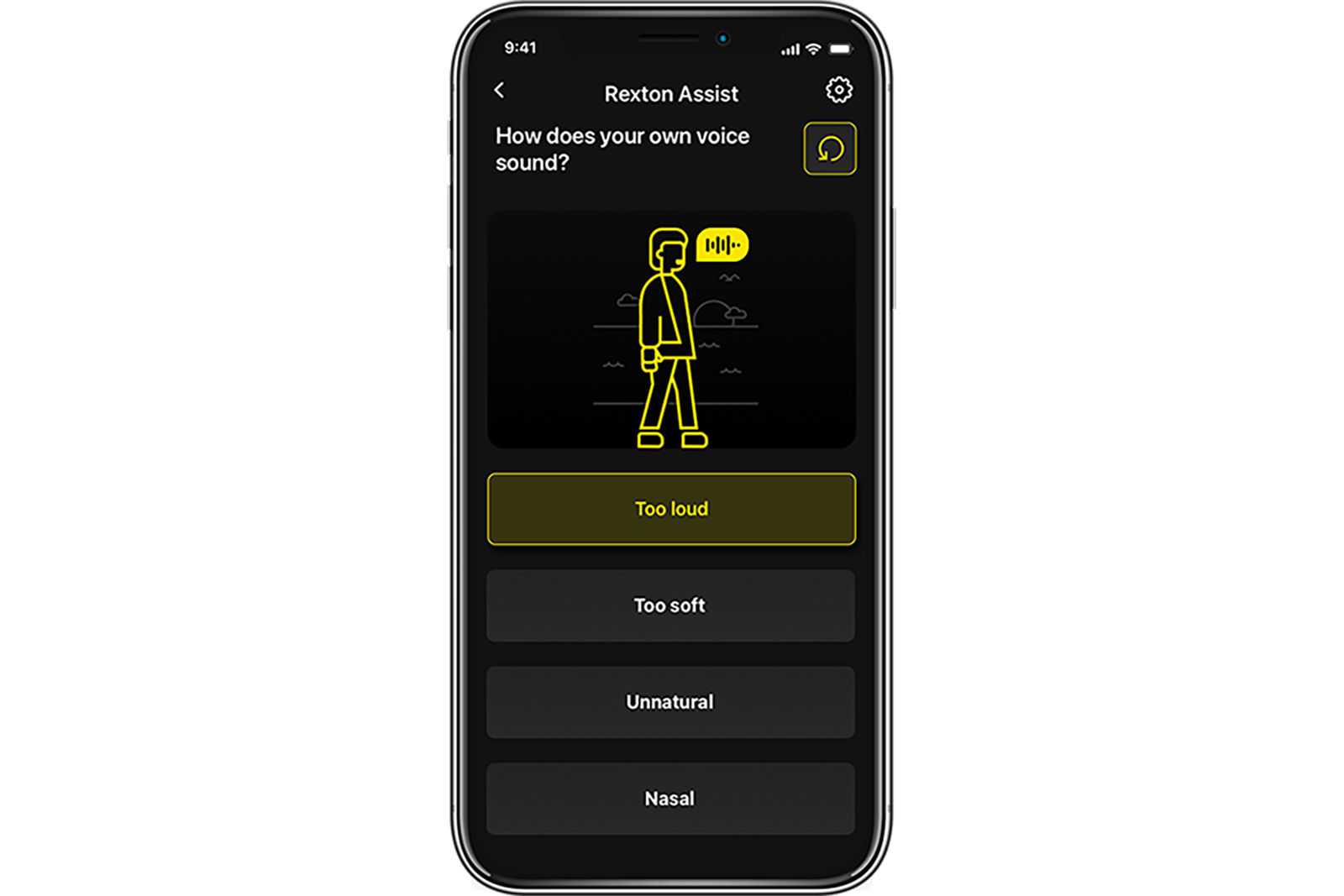
Rexton Assist

TeleCare
